Cómo usar los botones de acción en PowerPoint de Office
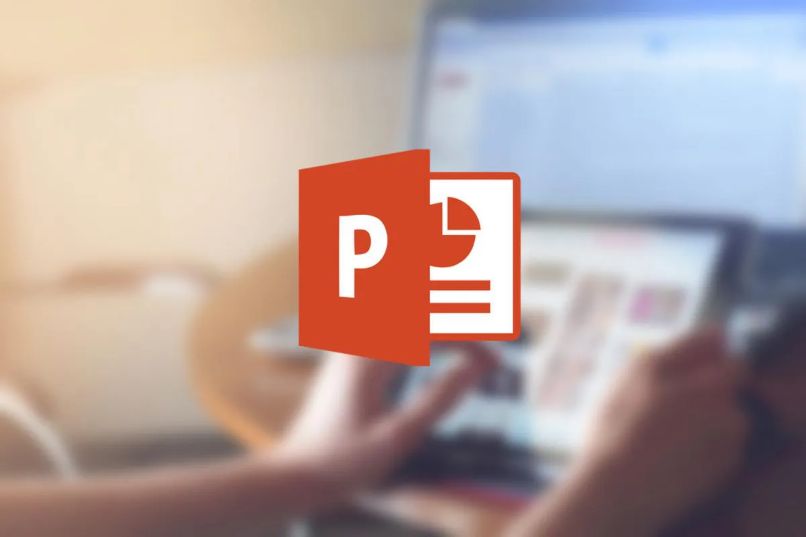
Una de las mejores maneras de hacer una función en el ordenador de forma eficaz, es utilizar los botones de acceso rápido. Con ellos, podrás moverte, de un modo en entrar o activar una configuración u opción más ágil, que hacerlo con el mouse. Lo hemos visto mucho en Windows al crear atajos personalizados en el teclado, pero también lo podrás aplicar en PowerPoint.
Cuando se comiencen a emplear los botones de acceso en el servicio de PowerPoint, podrás tener el control sobre tus diapositivas. De tal manera, que tendrás un acceso más rápido y eficiente, que usar el mouse del ordenador. Para eso, te traemos la guía de cómo utilizar estos atajos de teclado para aplicarla a la plataforma de hacer presentaciones.
¿Qué son los botones de acción de PowerPoint?
Para darte a conocer un poco más acerca de los botones de acceso de PowerPoint. Estos, no son más que accesos rápidos para una determinada función que se quiera realizar en la plataforma. Con la ayuda de estos atajos de teclado, moverse dentro de las diapositivas es más eficaz y veloz, sobre todo para no usar el mouse.
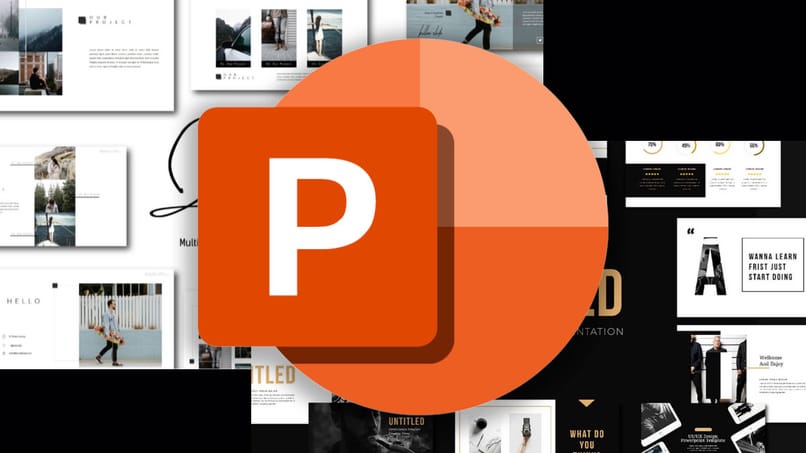
¿Cuáles son las acciones que puede realizar un botón de acción?
Con la ayuda de estos botones de acción, podrás hacer un montón de comandos más rápido, que usando el mouse. Dentro de las posibilidades que nos proporciona PowerPoint, está la de saltar entre diapositivas, poner música, reproducir un audio, iniciar la dicha presentación y demás que veremos a continuación.
Ir a una diapositiva en específico
Una de las opciones que se suele utilizar, es la de ir a diapositivas específicas, para no tener que salir y buscarla. Después de crear una presentación desde cero en PowerPoint, con este botón de acceso, podrás moverte con mayor libertad entre diapositivas. Puedes ir desde la primera hasta la última, sin tener que pasar por las otras.
Es por esto, que cada una posee una numeración que se puede observar en la parte izquierda. Con la función del botón de 'Ir a diapositiva', podrás configurarla de tal manera que te lleve a una en específico. Todo esto sin tener que estar agregando un hipervínculo que te dirija a una de las plantillas.
Ejecutar un programa
Otras de las funciones disponibles que tendrás a la mano para que emplees en tus presentaciones, es la de ejecutar un programa. Con ella, puedes llevar a cabo la acción de abrirlo fuera de la presentación y que se muestre durante esta. Todo esto, sin tener que salir de la diapositiva y ejecutar dicho programa.
Ejecutar una macro
Esta es una de las más recomendadas funciones que se puede utilizar con la ayuda de los botones de acción. En la ejecución de Macros en PowerPoint podrás grabar secuencias y combinaciones de entrada del uso del teclado y el mouse. De esta manera, las podrás utilizar en el momento de una presentación.

Reproducir un clip de audio
Por último, la función de agregar un botón para que se reproduzca un clip de audio, también está a la disposición. Al momento de agregar este comando en una presentación, puedes buscar entre tus archivos, un audio para la diapositiva. Ejecutando el comando con un simple botón, se estará reproduciendo de manera automática.
¿Cómo insertar botones de acción en PowerPoint?
Cuando se realizan diapositivas, podrás tener una mejor interacción con ella a través de los botones de acceso rápido. Insertando estas en la presentación, puedes hacer que estas sean mucho más dinámicas y atractivas. Además, puedes aplicar estos accesos para hacer videos con imágenes y animaciones en PowerPoint.
Desde formas
- Para insertar un Botón de acción PowerPoint. Deberás de entrar en el programa e ir a las opciones de 'Insertar'.
- Luego, hacer clic en las funciones de 'Formas'.
- En la ventana desplegada, verás varias opciones a elegir, estará de última 'Botón de Acciones'.
- Allí podrás ver, todas los botones disponibles para utilizar en las presentaciones.

Insertar imágenes personalizadas
Pero no solo utilizando los botones de acción puedes emplear su función. También está la de insertar imágenes personalizadas, para hacer la misma acción. Para ello, únicamente tienes que ingresar una imagen a la diapositiva y agregarle un hipervínculo a fin de que haga una función en específico.
¿Cómo asignar una acción a un botón?
Después de haber insertado el botón de acción en la diapositiva correspondiente, deberás de asignarle una función, es decir, lo que hará. Si te preguntas ¿Por qué, si ya coloque el botón de dicha acción?, esto se debe a que no solo colocando esté, estará listo. Tendrás que asignarle la tarea a ejecutar.
- Luego al insertar el botón, como te indicamos antes, de forma automática estará saliendo una ventana de opciones.
- Con dicha ventana, podrás dar a ordenen al botón. En tal caso de que elijas el 'Botón de acción: Hacia delante o comienzo', puedes indicar en qué diapositiva luego de esta se ubicará.
- Si quieres que esté en la primera, segunda, tercera, entre otras, o que este directamente en la última. Con esta acción lo hará.